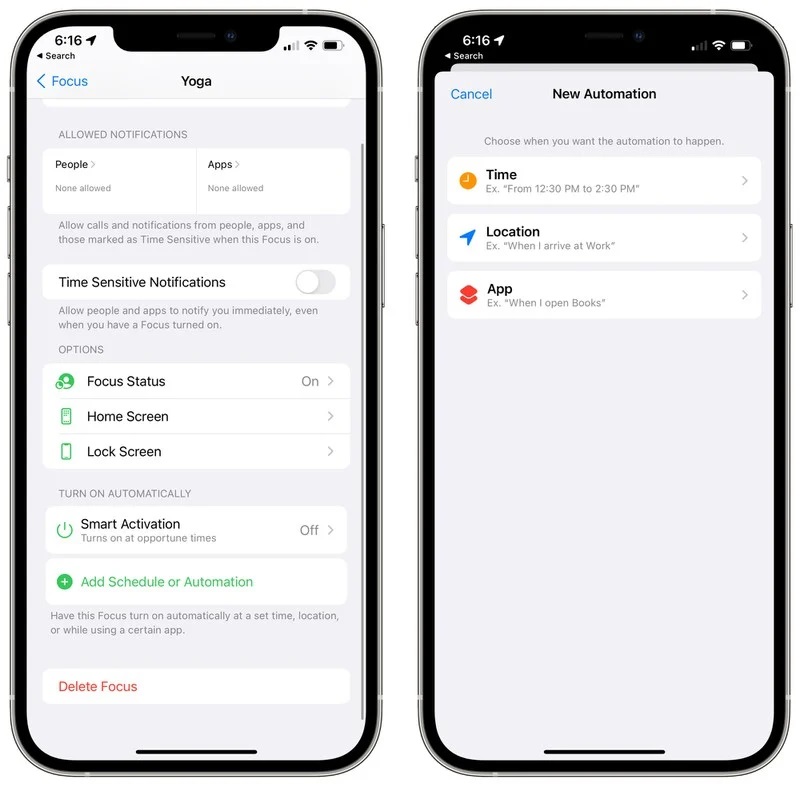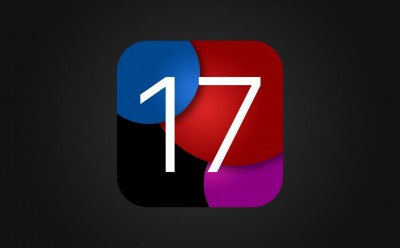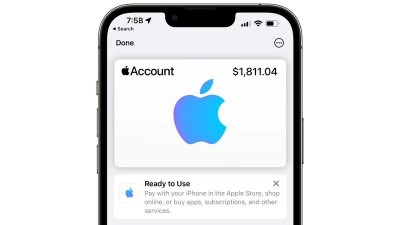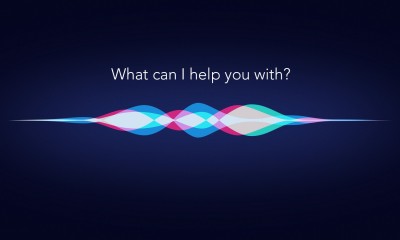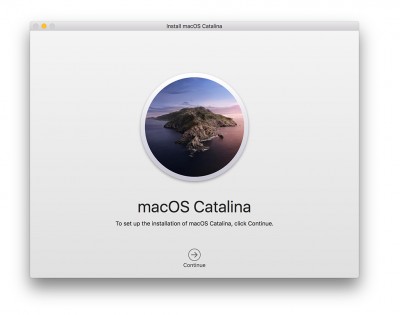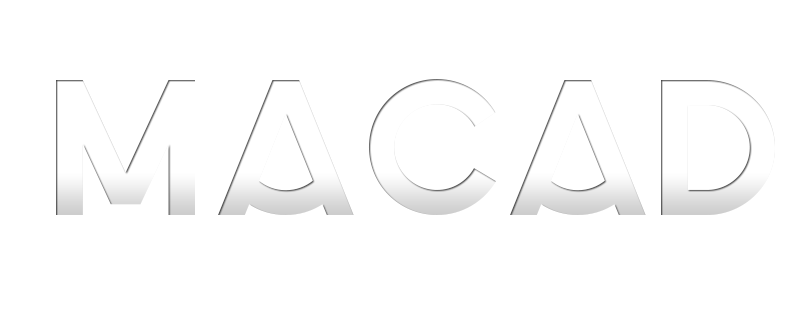Apple lâu nay đã có chức năng Không làm phiền có thể được kích hoạt khi bạn muốn tắt tiếng các thông báo đến để tránh bị làm phiền nhưng với iOS 15, Apple đang đưa tính năng Không làm phiền lên một tầm cao mới với Focus.
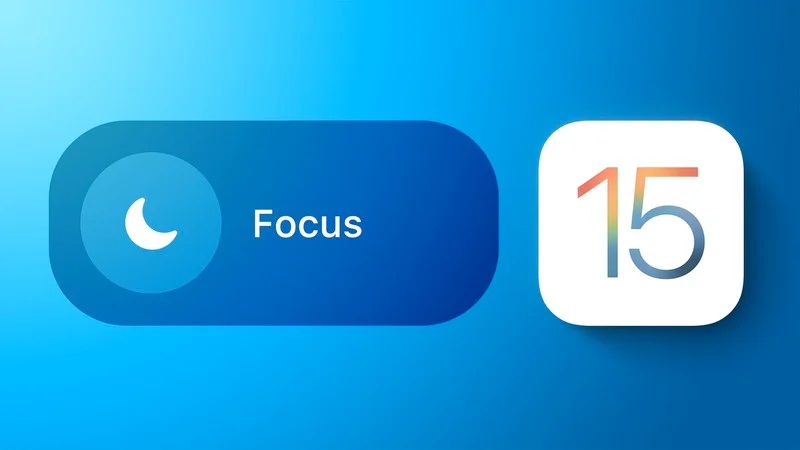
Tham khảo bài viết: IOS 15: Hướng dẫn cách tạo Focus đơn giản trên iPhone
Với Focus bạn có thể đặt một hoạt động đang thực hiện, chẳng hạn như làm việc, tập thể dục, đọc sách hoặc dành thời gian cho gia đình và chặn các thông báo không liên quan đến những công việc đó. Về cơ bản nó là chức năng Không làm phiền nhưng với nhiều tùy chọn hơn để tinh chỉnh những gì bạn thấy và không thấy. Hướng dẫn này nêu bật mọi thứ bạn cần biết về chế độ Focus của iOS 15.
Truy cập chế độ Focus
Focus, like Screen Time nằm trong mục cài đặt. Nó được nhóm với Thông báo, Âm thanh và Haptics cùng với Thời gian sử dụng trên iOS.

Bạn cũng có thể kích hoạt, quản lý và tạo Focus mới thông qua Control Center trên iPhone , iPad và Mac.
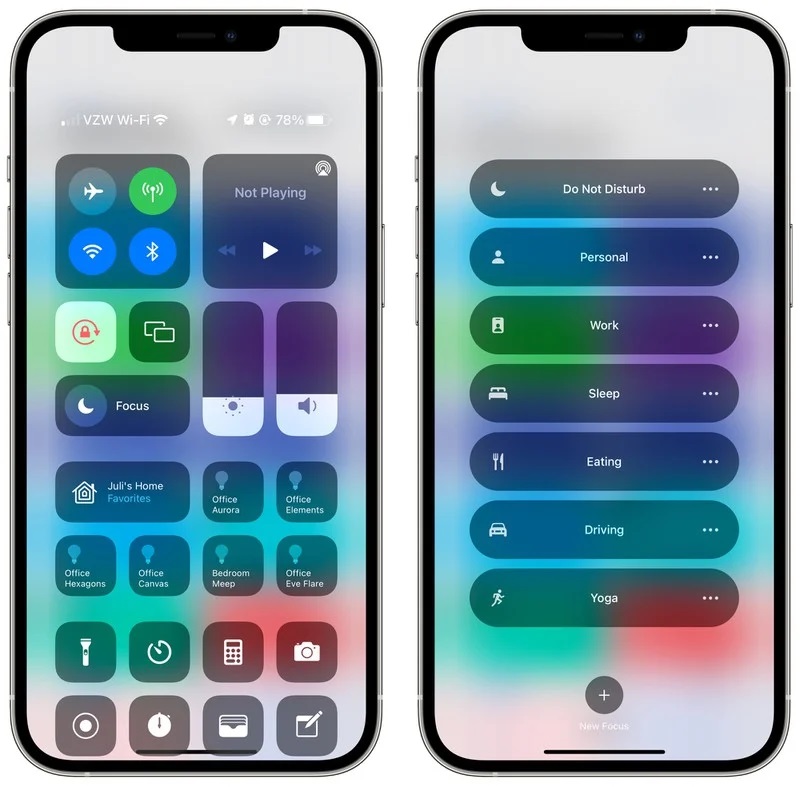
Tạo và Chỉnh sửa Focuses
Với bất kỳ chế độ Focus, bạn có thể chọn người có thể liên hệ và ứng dụng, có thể gửi thông báo cho bạn. Chế độ Focus cho phép cá nhân hóa những người và ứng dụng có thể liên hệ dựa trên những gì bạn đang làm.
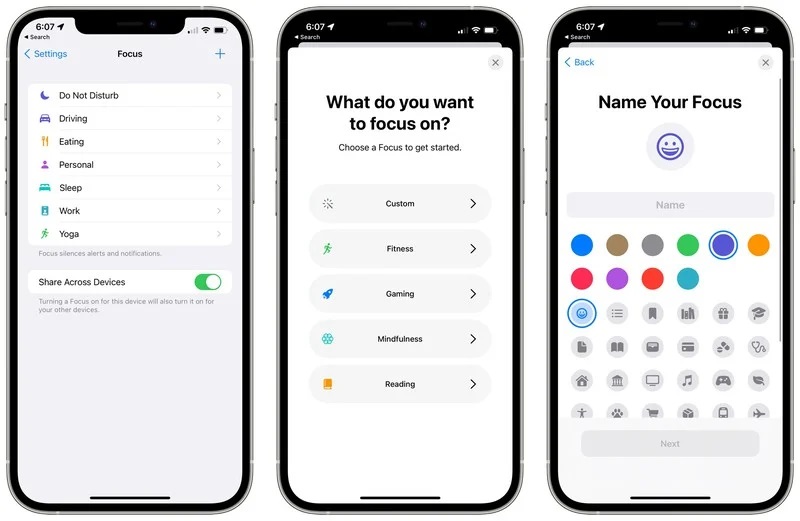
Apple có một số tùy chọn Focus được tạo sẵn như Do Not Disturb, Driving, and Sleep, nhưng bạn cũng có thể tạo chế độ Focus của riêng mình và chọn ứng dụng nào có thể gửi thông báo cho bạn. Bạn có thể thiết lập các chế độ Focus khác nhau cho công việc, thời gian cá nhân, tập thể dục, chơi game, đọc sách, nấu ăn hoặc bất cứ điều gì khác mà bạn có thể nghĩ đến ở nơi bạn không muốn bị quấy rầy.
Trong phần Focus của Cài đặt hoặc thông qua Control Center nhấn vào nút + để tạo Focus mới hoặc nhấn vào một trong các chế độ Focus hiện có để điều chỉnh cho phù hợp hơn với nhu cầu của bạn.
Có thể chọn một mục tiêu Focus được chuẩn bị trước hoặc tạo một thứ gì đó hoàn toàn tùy chỉnh, chọn biểu tượng và màu biểu tượng. Với bất kỳ chế độ Focus nào, bạn có thể quyết định xem mình có muốn nhận thông báo từ mọi người trong khi Focus hay không và nếu có thì đó là những người nào.
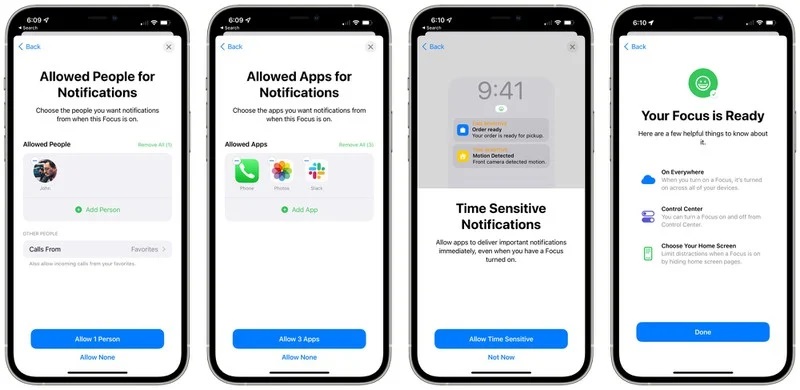
Có thể chọn ứng dụng nào được phép gửi thông báo cho bạn và sau đó, bạn có thể chọn có muốn nhận Time Sensitive notifications. Time Sensitive notifications là tinh năng thông báo mới trong iOS 15. Có thể cho phép thông báo được đánh dấu là nhạy cảm trong khoản thời gian và có thể bỏ qua chế độ Focus. Những thông báo được phân loại là nhạy cảm về thời gian là những thông báo quan trọng được thông báo ngay lập tức, chẳng hạn như có người ở cửa, giao đồ ăn, đón xe, v.v.
Đề xuất thiết lập Focus
Khi tạo Focus, thiết bị của bạn sẽ sử dụng trí thông minh trên thiết bị và dữ liệu được thu thập về hoạt động trước đây của bạn để đề xuất các ứng dụng và những người bạn có thể muốn cho phép nhận thông báo.
Kích hoạt Focus
Để kích hoạt một trong các chế độ Focus của bạn, chỉ cần bật chế độ này bằng Control Center. Đây là cách đơn giản nhất để bật Focus, tắt Focus và hoán đổi giữa các chế độ Focus.
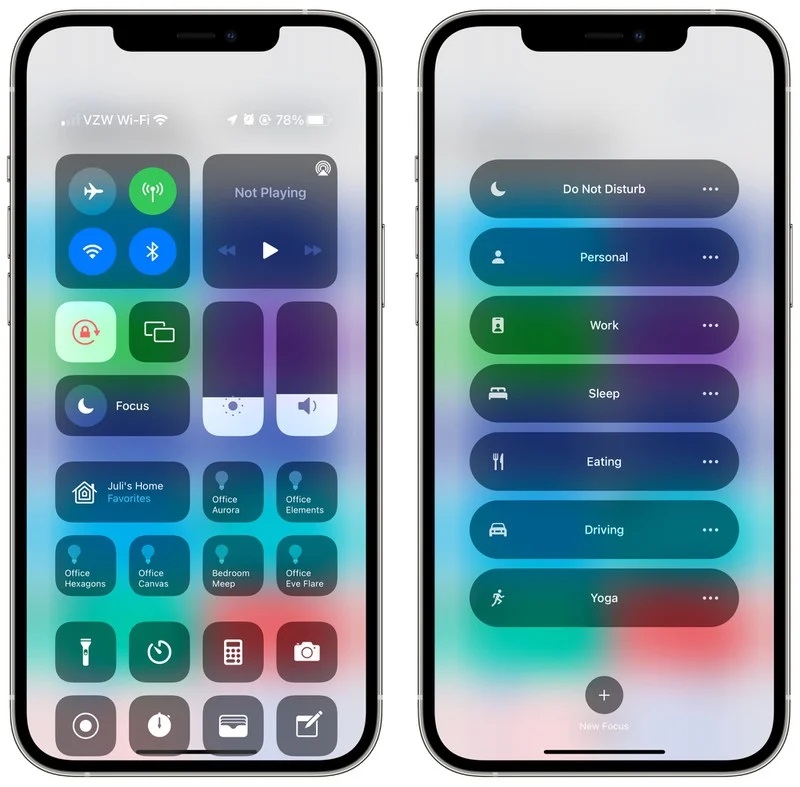
Khi một Focus được kích hoạt, Control Center sẽ hiển thị tên và biểu tượng của chế độ Focus, vì vậy bạn có thể biết ngay rằng Focus đã được bật. Chế độ Focus cũng hiển thị trên Lock Screen của iPhone của bạn.
Chức năng của thiết bị chéo
Khi bạn kích hoạt Focus trên một thiết bị, nó sẽ kích hoạt trên tất cả các thiết bị mà bạn đã đăng nhập bằng ID Apple của mình, do đó bạn sẽ không bị gián đoạn ngay cả khi bạn chuyển từ iPhone sang iPad hoặc Mac.
Nếu bạn muốn chế độ Focus được kích hoạt trên một thiết bị chứ không phải thiết bị khác, bạn có thể tắt Chia sẻ giữa các thiết bị trong phần Chế độ Focus của ứng dụng Settings.
Cho mọi người biết Chế độ Focus đang hoạt động
Trong bất kỳ Focus nào mà bạn tạo hoặc chỉnh sửa, bạn có thể chọn bật / tắt tùy chọn ''Trạng thái Focus''. Tùy chọn này cho phép các ứng dụng như Tin nhắn cho mọi người biết rằng bạn đã tắt thông báo của mình.

Khi ai đó gửi cho bạn iMessage, nếu trạng thái Chia sẻ Focus được bật, họ sẽ thấy một thông báo nhỏ ở cuối ứng dụng cho biết ''[Người] đã tắt tiếng thông báo''. Mọi người vẫn có thể chọn gửi tin nhắn bất kể trạng thái Focus như thế nào nếu có điều gì đó quan trọng cần được chia sẻ.
Tính năng chia sẻ Trạng thái Focus có sẵn trong các ứng dụng tích hợp của Apple như Tin nhắn và cũng có một API để các nhà phát triển xây dựng nó vào ứng dụng của họ.
Tự động trả lời
Đối với một số chế độ Focus như Lái xe, bạn có thể kích hoạt tùy chọn ''Trả lời tự động'' để mọi người biết rằng bạn đang bận và sẽ liên hệ lại với họ sau. Tin nhắn Trả lời Tự động có thể được tùy chỉnh và đây là một tùy chọn cho tính năng Do Not Disturb While Driving trước đây đã được đưa vào Focus.
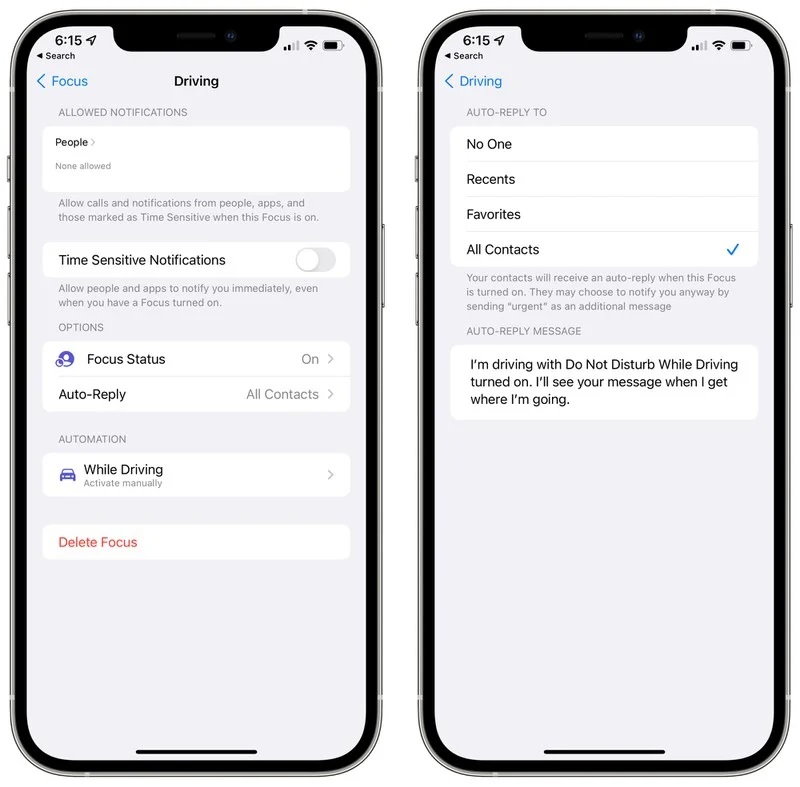
Thông điệp đột phá
Nếu bạn bật Trạng thái Focus và đang chặn các thông báo đến, mọi người có thể chọn gửi một tin nhắn khẩn cấp. Bạn có thể chọn cho phép hoặc không cho phép các tin nhắn khẩn cấp bỏ qua các hạn chế của bạn.
Cải tiến màn hình chính và khóa
Khi bật chế độ Focus, bạn có thể chọn chỉ hiển thị các trang ứng dụng được chọn và ẩn tất cả các thông báo khỏi Màn hình chính. Với tính năng này, bạn có thể dành một màn hình ứng dụng cụ thể cho một chế độ Focus nhất định, ngăn chặn những thứ gây xao nhãng như các ứng dụng mạng xã hội và chỉ để lại cho bạn những gì liên quan.
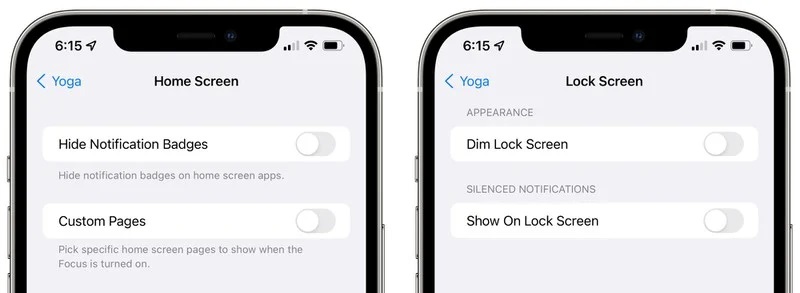
Trên Màn hình khóa, bạn có thể chọn sử dụng tính năng làm mờ và quyết định xem có nên hiển thị các thông báo đã tắt tiếng trên Màn hình khóa hay không.
Focus kích hoạt thông minh
Nếu bạn bật tính năng Kích hoạt thông minh Focus, thiết bị của bạn sẽ sử dụng các tín hiệu như vị trí và mức sử dụng ứng dụng của bạn để quyết định thời điểm tự động bật chế độ Focus trong suốt cả ngày. Khi bật tính năng này, iPhone của bạn có thể kích hoạt chế độ Focus vào công việc khi bạn ra khỏi nhà vào buổi sáng để đến văn phòng, tắt lại khi bạn về đến nhà.
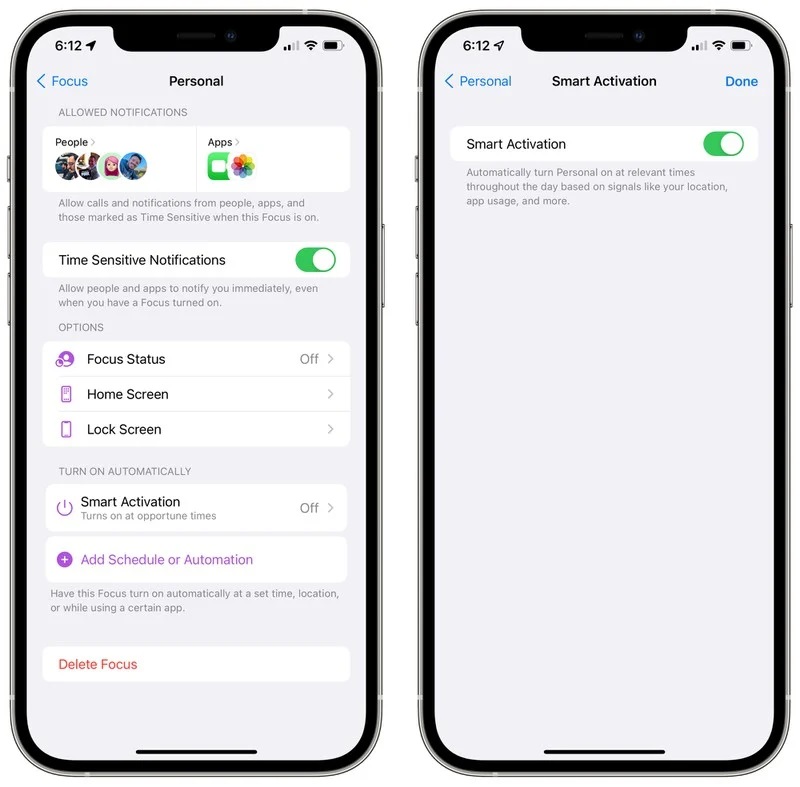
Focus Automations
Bạn có thể đặt chế độ Focus để kích hoạt tại một thời điểm nhất định, tại một vị trí nhất định hoặc khi một ứng dụng cụ thể được mở bằng Tự động hóa.